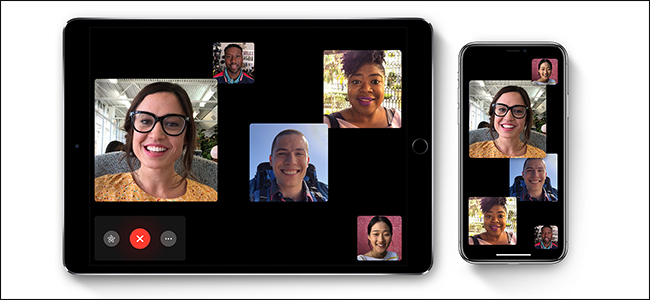iPhone X 이상을 사용하는 경우, 이모티콘 게임을 한 단계 끌어 올릴 수있는 Animoji (애니메이션 이모티콘의 줄임말)라는 깔끔한 기능이 있습니다. 사용 방법은 다음과 같습니다.
애니 모 티콘은 휴대 전화의 전면 카메라를 사용하여얼굴 표정을 추적 한 다음 화면에서 다양한 캐릭터로 변환하여 생생하게 표현합니다. 고양이, 개, 닭, 공룡 또는 유니콘과 같은 다른 생물을 선택하거나 자신과 같은 모양의 "메모지"를 만들 수 있습니다. 시작하는 방법은 다음과 같습니다.
애니 모지 액세스 방법
애니 모 티콘은 본질적으로 iMessage 앱이므로 메시지 앱에서 액세스 할 수 있습니다. 메시지에서 대화를 연 다음 원숭이 얼굴이있는 하단의 버튼을 탭하여 시작하십시오.

그러면 Animoji가 나타나서 사용할 수 있습니다.

애니 모 티콘 사용법
팝업되는 첫 번째 애니 모 티콘은 원숭이입니다문자를 사용할 수 있지만 오른쪽으로 스크롤하여 여러 문자 중에서 선택할 수 있습니다. iPhone은 지속적으로 얼굴 표정을 추적하여 선택한 캐릭터에 실시간으로 표시합니다. 짧은 비디오 녹화를 시작하려면 화면 오른쪽 하단에있는 빨간색 녹화 버튼을 누릅니다.

최대 30 초 길이의 비디오를 녹화 할 수 있습니다. 녹음을 중지하려면 녹음 버튼을 다시 누르십시오.

녹음 한 내용을 친구에게 보내려면이제 레코드 버튼을 대체 한 화살표 버튼. 이것은 일종의 애니메이션 GIF로 보냅니다. Android를 사용하는 사람에게 보내면 표준 동영상으로 표시됩니다.

비디오 대신 Animoji의 정지 이미지를 보내려면 언제든지 Animoji를 탭하십시오. 전송 가능한 이미지를 찍습니다.

미모 티콘을 만드는 방법
자신과 같은 모양의 "메모"를 만들려면 왼쪽으로 스 와이프하고 "+"버튼을 누릅니다.
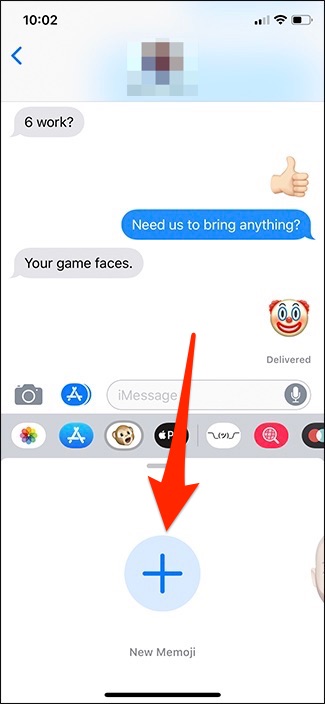
이것으로 제작 과정이 시작되며 Apple이 제공 한 다양한 옵션 덕분에 놀라 울 정도로 자세하게 정보를 얻을 수 있습니다.

"피부"라고 표시된 곳에서 오른쪽으로 스크롤하여 생성 프로세스의 다음 섹션으로 이동할 수 있습니다.

미모 티콘 생성이 끝나면 오른쪽 상단 모서리에있는 "완료"를 누르십시오.

새로운 이모티콘이 준비되었습니다!
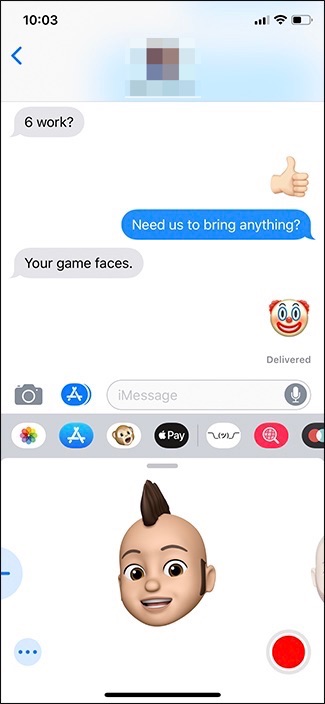
생략 버튼을 누르고 다음 화면에서“삭제”를 누르면 언제든지 Memoji를 삭제할 수 있습니다.